老白菜装机版默认模式制作u盘启动盘教程
来源:www.laobaicai.net 发布时间:2015-01-21 10:51
现如今u盘安装系统不仅仅是电脑城装机人员必备工具之一,而且还是绝大多数用户装机不可缺少的工具之一,用户们只需要制作好一个老白菜u盘启动盘和下载一个系统镜像,就可以轻松进行系统安装,那么用户们该如何来制作老白菜u盘启动盘呢?下面就一起来看看老白菜装机版默认模式如何制作老白菜u盘启动盘。
注:制作老白菜u盘启动盘前准备一个容量大于2G并能够正常使用的u盘。
注:制作老白菜u盘启动盘前准备一个容量大于2G并能够正常使用的u盘。
1.打开下载并且安装好的老白菜装机版。如下图所示
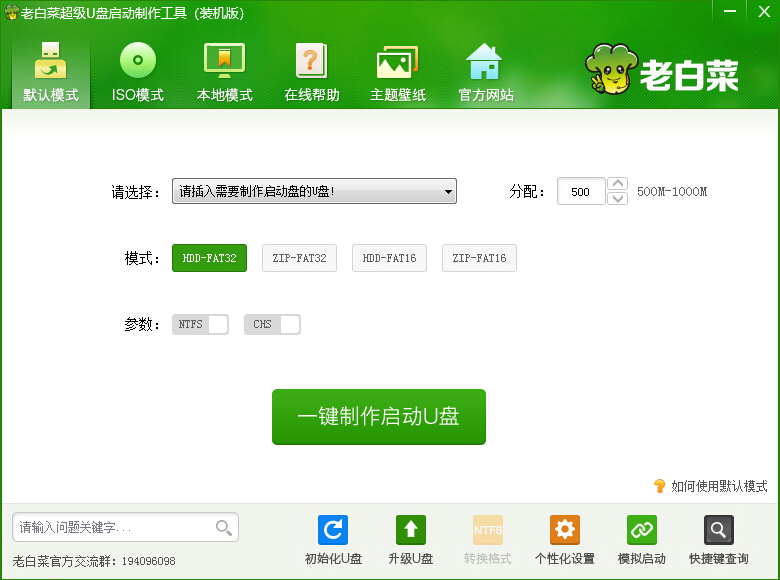
2.将u盘插入电脑USB接口,等待u盘成功读取到老白菜装机版界面之后,点击“一键制作启动u盘”如下图所示
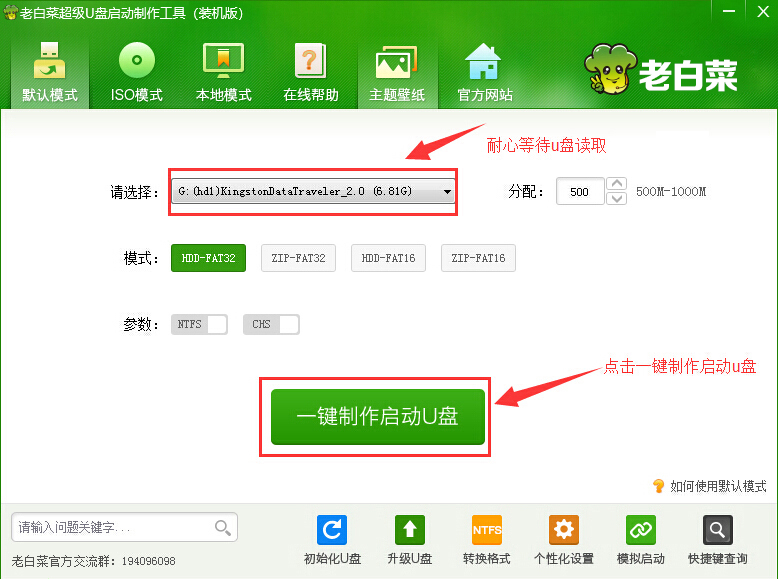
3.在弹出的信息提示窗口中,点击“确定”进入下一步操作。如下图所示
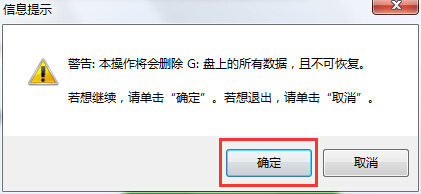
4.耐心等待老白菜u盘启动盘的制作过程即可。如下图所示
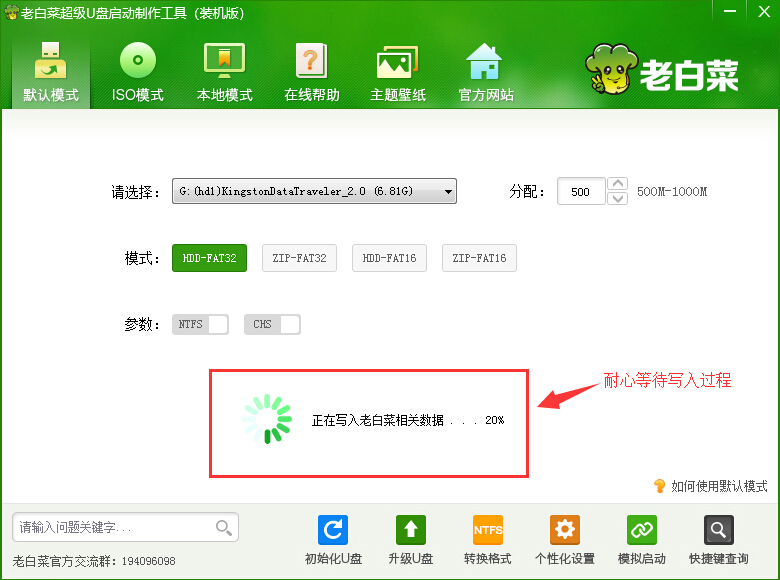
5.在完成老白菜u盘启动盘制作之后,老白菜装机版会弹出一个信息提示窗口,点击“是(Y)”进入电脑模拟器窗口。如下图所示
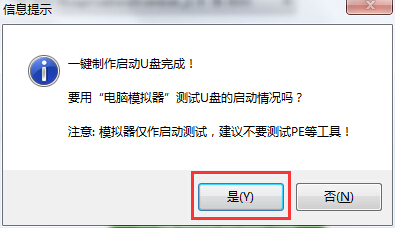
6.电脑模拟可以成功开启说明老白菜u盘启动盘制作成功,按住Ctrl+Alt释放鼠标关闭窗口即可完成操作。如下图所示
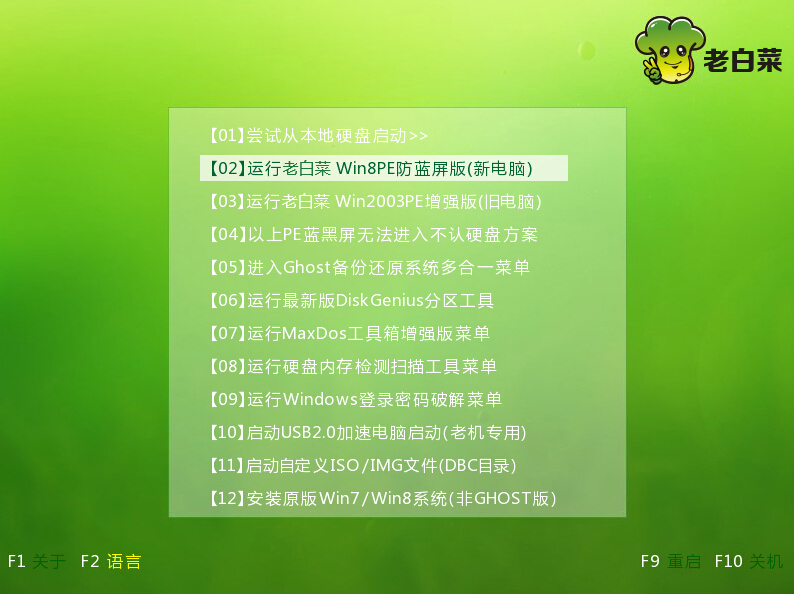
以上就是老白菜装机版默认模式制作老白菜u盘启动盘教程,有遇到此类情况或者是不懂的如何使用老白菜装机版默认模式制作老白菜u盘启动盘的用户,可以尝试以上的老白菜使用教程操作看看,希望以上的老白菜使用教程可以给大家带来更多的帮助。
推荐阅读
"机械革命Z3 Pro笔记本一键安装win11系统教程"
- 宏碁Acer 非凡 S3X笔记本重装win7系统教程 2022-08-07
- 惠普暗影精灵6 amd笔记本安装win10系统教程 2022-08-06
- 雷神IGER E1笔记本一键重装win11系统教程 2022-08-05
- 华为huawei MateBook 13 2020笔记本重装win10系统教程 2022-08-04
神舟战神S7-2021S5笔记本一键重装win7系统教程
- 惠普ProBook430笔记本一键安装win11系统教程 2022-08-02
- 微星尊爵Prestige 14 2020笔记本重装win7系统教程 2022-08-02
- 神舟战神G8-CU笔记本一键安装win10系统教程 2022-08-01
- 戴尔Vostro 15 7500笔记本一键安装win11系统教程 2022-07-31
老白菜下载
更多-
 老白菜怎样一键制作u盘启动盘
老白菜怎样一键制作u盘启动盘软件大小:358 MB
-
 老白菜超级u盘启动制作工具UEFI版7.3下载
老白菜超级u盘启动制作工具UEFI版7.3下载软件大小:490 MB
-
 老白菜一键u盘装ghost XP系统详细图文教程
老白菜一键u盘装ghost XP系统详细图文教程软件大小:358 MB
-
 老白菜装机工具在线安装工具下载
老白菜装机工具在线安装工具下载软件大小:3.03 MB










